如何在 Microsoft Teams 會議中舉手
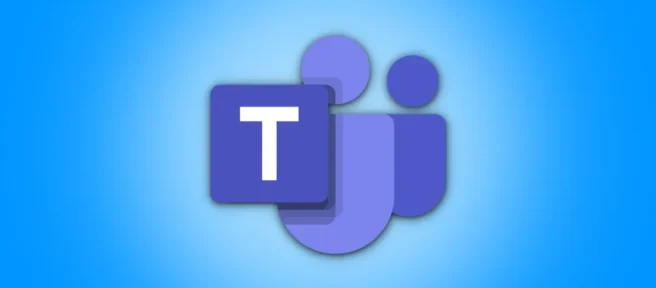
在 Microsoft Teams 會議中打斷演講者或演示文稿可能會打斷對話的流程。那麼,當您想發言或提問時,如何使用舉手功能呢?當您虛擬舉手時,它會通知通話中的每個人。
在 Microsoft Teams 會議通話期間,Microsoft Teams 中的舉手功能可防止人們打斷他人。它適用於所有平台,因此請在下方找到您的平台以開始使用。
在桌面應用程序上的 Microsoft Teams 會議中舉手
在您的計算機上使用Microsoft Teams 應用程序,您可以通過兩種方法之一舉手。
您應該會在視頻通話屏幕的右上角看到一個固定的浮動條。要在 Microsoft Teams 應用程序的通話過程中舉手,請將鼠標懸停在頂部的“顯示反應”按鈕上,然後選擇“舉手”按鈕。或者,您可以按 Ctrl+Shift+K 快速執行相同的操作。
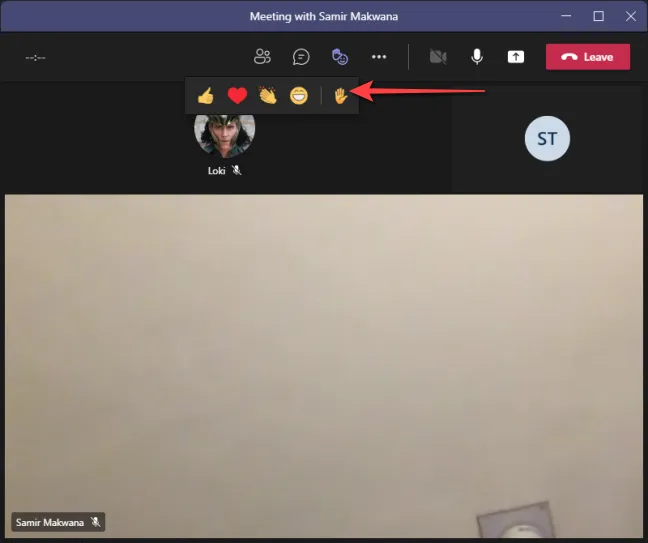
通話中的每個人都會收到通知。其他人會在您的視頻源周圍看到黃色邊框,或在您的名字旁邊顯示圖片和手形表情符號。
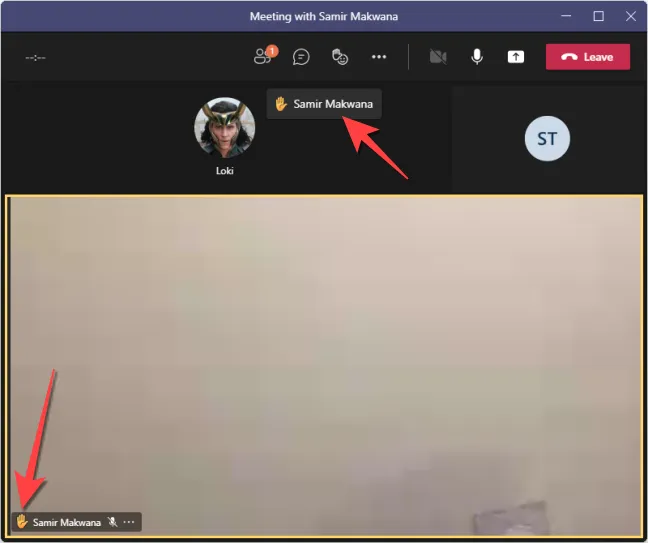
完成貢獻或提問後,將鼠標懸停在“顯示反應”按鈕上,然後選擇“放下手”按鈕。您也可以按 Ctrl+Shift+K 來放下手。
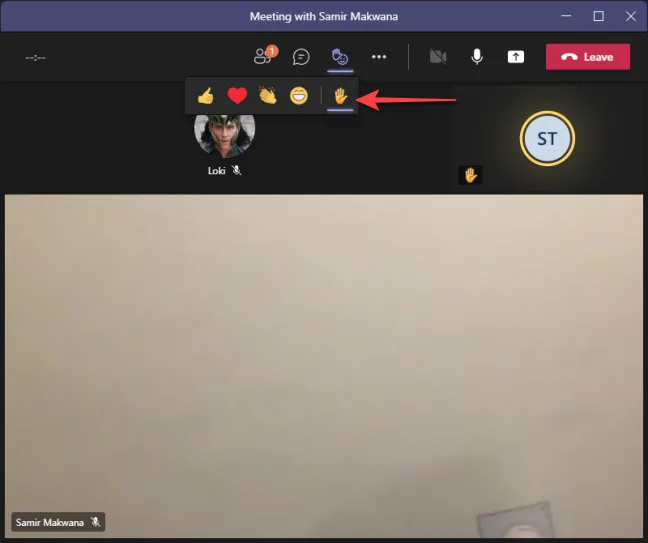
在 Web 上的 Microsoft Teams 會議中舉手
雖然Microsoft Teams 網絡版複製了桌面應用程序界面,但浮動欄菜單出現在屏幕底部。
選擇“舉手”按鈕舉手。按鈕的顏色將發生變化以表明該功能處於活動狀態。
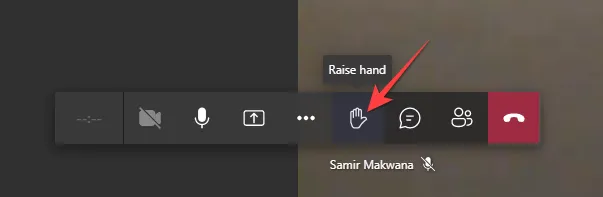
它會通知通話中的每個人,並且您的名字旁邊會出現一個舉手的表情符號。不幸的是,網絡版本不會在您的視頻提要周圍顯示黃色邊框,也不會在您的名字旁邊顯示圖片或手形表情符號。

當您想放下手時,請單擊底部的“放下手”。
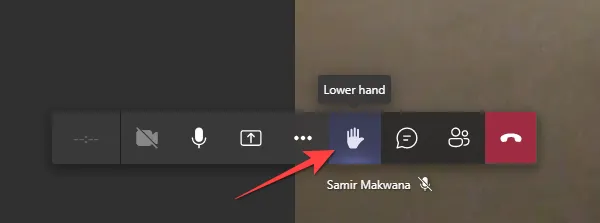
在 iPhone 和 Android 上的 Microsoft Teams 會議中舉手
Microsoft Teams 應用程序為iPhone和Android提供了類似的界面和選項。甚至舉手的方式也是一樣的。
在 iPhone 或 Android 上的 Microsoft Teams 應用中進行視頻通話會議期間,選擇屏幕底部的三點菜單。
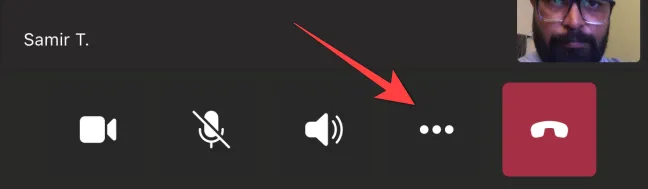
這將彈出一個菜單,您可以在其中選擇手部表情符號。它會激活舉手並通知通話中的其他人。此外,您會在視頻源或顯示圖片周圍看到黃色邊框,以及視頻源中的舉手錶情符號。
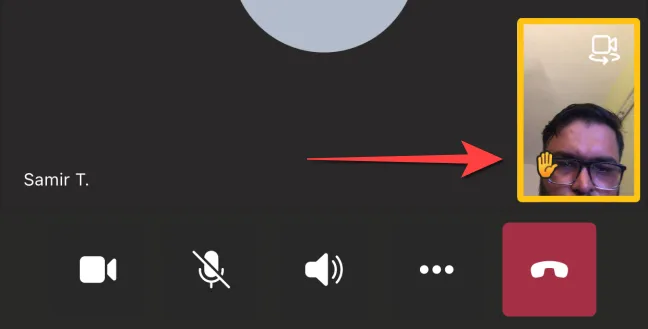
要放下你的手,請再次選擇三點菜單,然後選擇帶有紫色下劃線的“放下手”表情符號來放下你的手。
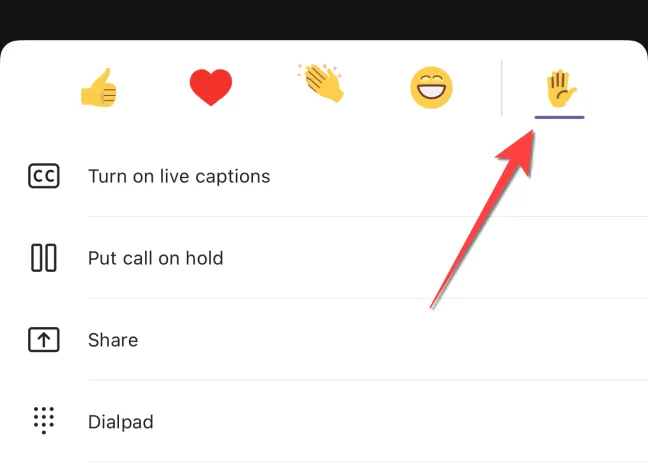
查看誰在 Microsoft Teams 會議中舉手
如果您正在與很多人進行視頻通話,其他人可能已經舉手發言。您可以查看已舉手的人員列表,以了解在輪到您之前有多少人可以發言。
在 Microsoft Teams 桌面版中進行視頻通話時,選擇頂部的“參與者”按鈕。
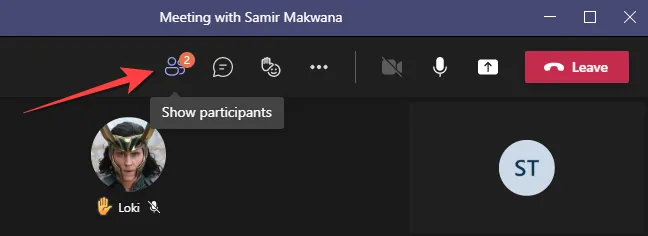
對於 Microsoft Teams 網絡版,單擊底部欄上的“參與者”。
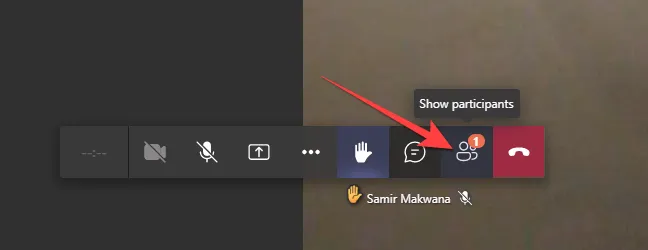
一列將從右側滑出以顯示“參與者”菜單。舉手的參與者的名字旁邊會有手錶情符號,並且會按照他們舉手的順序出現。
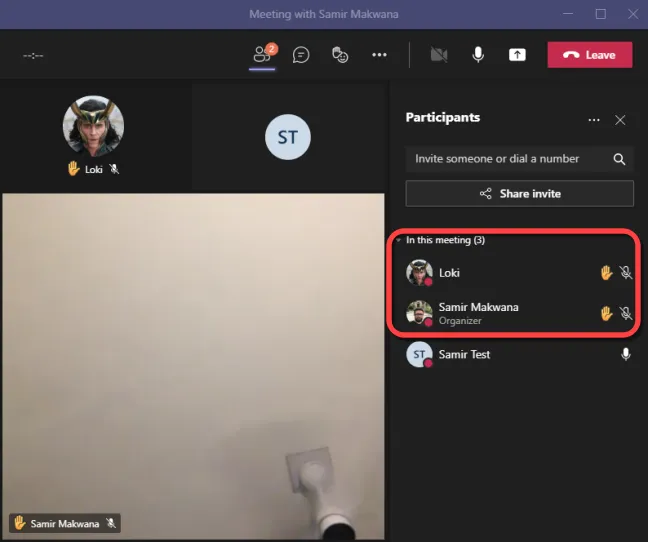
按 Esc 關閉“參與者”菜單。
在 iPhone 或 Android 設備上,您可以點擊屏幕右上角的“參與者”按鈕。
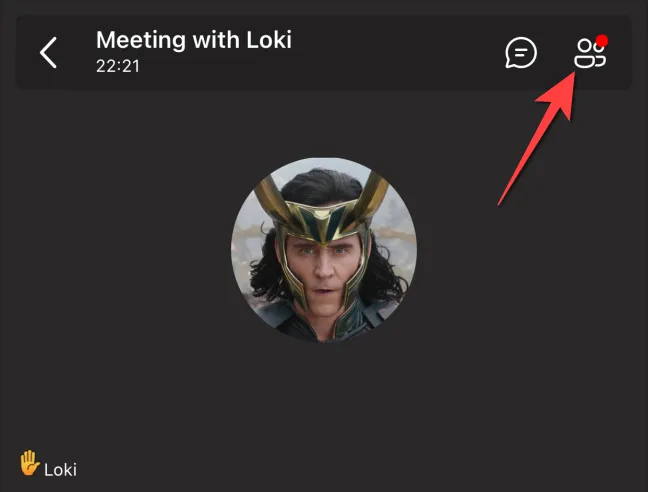
當該列打開時,您會看到參與者的名字旁邊有一個手錶情符號,按照他們舉手的順序出現。要關閉“參與者”菜單,請點擊屏幕左上角的向左箭頭。
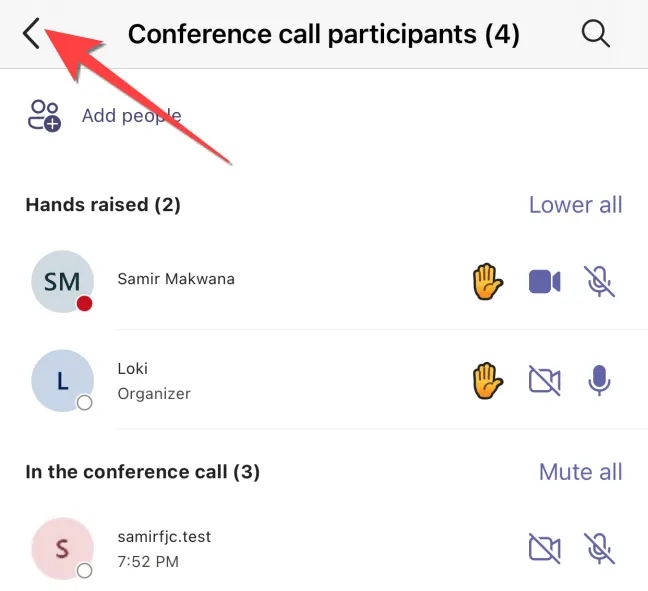
而已。舉起虛擬的手是一種禮貌的方式來分享您的觀點或澄清您的疑問,而不是談論任何人,尤其是在電話會議中。



發佈留言